13 способів виправити розширення Twitch, коли вони не працюють – TechCult
Різне / / May 19, 2023
Розширення Twitch — це інтерактивні панелі та накладки, які дають вам можливість створювати прямі трансляції. Якщо у вас виникли проблеми з непрацюючим розширенням накладання Twitch, тоді ми допоможемо вам. Продовжуйте читати цю статтю, щоб відновити роботу ваших розширень Twitch.

Зміст
Розширення Twitch не працюють? Ось як це виправити
Ви користувач Twitch і не можете використовувати розширення? Не хвилюйтеся, це поширена проблема. Розширення Twitch — це чудовий спосіб покращити ваш досвід трансляції, але іноді вони можуть бути проблематичними. Отже, ми пропонуємо вам ідеальний посібник, який допоможе вам вирішити проблему з непрацюючим розширенням накладання Twitch.
Швидка відповідь
Спробуйте оновити розширення Twitch у своєму браузері. Для цього виконайте наведені нижче дії.
1. Відкрий свій веб-браузер.
2. Перейти до Розширення меню.
3. Потім натисніть на оновлення варіант.
Знайомство з розширеннями Twitch
Розширення Twitch — це безкоштовний додатковий сервіс, функція від Twitch для користувачів, яка дозволяє 3rd сторонні розробники створюють додаткові сервіси, які можна інтегрувати безпосередньо в Twitch, сумісні з його відеоплеєром і програмним забезпеченням. Ці розширення створюють привабливість потенційних користувачів, підвищуючи можливості платформи різними способами.

Чому не відображаються розширення Twitch?
Буває кілька випадків, коли розширення Twitch можуть показувати помилку, розширення Twitch Overlay не працює. Можливі причини:
- Проблеми з підключенням до мережі та швидкістю
- Нестабільний сервер Twitch
- Проблеми в браузері, на якому використовувався twitch
- Забиті файли cookie, кеші та тимчасові файли
- Застаріле розширення
- Пошкоджений файл розширення
- Вичерпана кількість дозволених розширень
Спосіб 1: Перезавантажте ПК
Основний метод, який ви можете виконати, - це перезавантаження пристрою, і зазвичай це працює таким чином. У більшості випадків це не що інше, як незвичайна помилка в інтерфейсі. Перезапуск пристрою миттєво оптимізує його. Дотримуйтесь нашого посібника перезавантажте комп'ютер Windows.

Спосіб 2: повторно увійдіть у Twitch
Вийдіть із Twitch або розширення Twitch, у якому сталася помилка. Увійдіть знову, використовуючи свої облікові дані Twitch, і перевірте, чи проблема все ще виникає.
Спосіб 3. Усунення несправностей підключення до Інтернету
Це можливо з нестандартним підключенням до Інтернету, можуть виникнути проблеми із завантаженням і показом розширення twitch. Перевірте покриття Інтернету та повторно підключіть пристрій до маршрутизатора або концентратора даних. Проблему з розширенням Twitch можна вирішити. Ви можете слідкувати за нашою статтею усунення несправностей підключення до мережі на ПК з ОС Windows.

Спосіб 4: дочекайтеся часу роботи сервера Twitch
Найчастіше це трапляється, коли сервери служби на деякий час перестають працювати. Виконання будь-якого усунення несправностей – це лише марний головний біль, якщо сервери не працюють належним чином. Візит до Статус Twitch веб-сайт і перевірте, чи все працює нормально. Якщо ні, зачекайте та періодично перевіряйте, доки вони не оновлять серверну інфраструктуру.
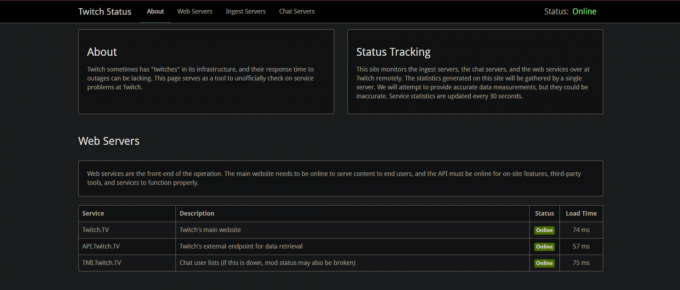
Читайте також:12 простих способів вирішення проблем із затримкою Twitch
Спосіб 5. Очистіть кеш браузера та файли cookie
Історія веб-перегляду, накопичені тимчасові файли, як-от дані кешу, файли cookie та будь-які інші тимчасові дані, можуть бути причиною перевантаженості, з якою стикається сервер. Ви можете очистити їх і ще раз перевірити, чи проблему вирішено. Якщо ви використовуєте Twitch у Chrome, дотримуйтеся нашої статті очистити кеш і файли cookie в Google Chrome.

Спосіб 6. Перейдіть на інший веб-браузер
Якщо ви використовуєте Twitch у певному веб-переглядачі та виявите, що проблеми не зникають навіть після виконання вищезгаданих виправлень, ви можете переключити браузер і використовувати Twitch у цьому браузері. Іноді саме збій у роботі браузера обмежує безперебійну роботу розширень.
Спосіб 7: оновіть розширення Twitch
Існує ймовірність, що стара версія розширень Twitch може мати помилку або може бути пошкоджена, тому вона не працює в жодному браузері на вашому ПК. Крім того, застарілі версії також викликають лаги і не працюють. Видаліть розширення та знову встановіть його з офіційного веб-сайту, щоб перевірити, чи є помилка, яка могла бути усунена в оновленому. Ви також можете виконати ці дії, щоб оновити свої розширення.
1. ВІДЧИНЕНО Гугл хром на вашому пристрої
2. Натисніть на Значок розширень біля адресного рядка.

3. Натисніть на Керування розширеннями з меню.
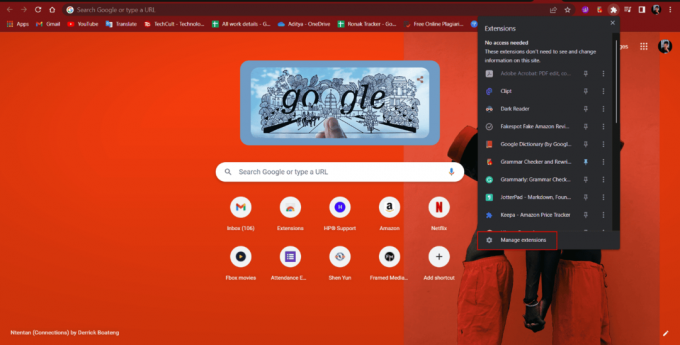
4. У верхньому правому куті сторінки зі списком розширень увімкніть перемикач Режим розробника.
5. Натисніть на оновлення варіант.

6. Закрийте та перезапустіть браузер.
Спосіб 8: Використовуйте клієнт Twitch
Клієнт Twitch — це спеціальна настільна програма, розроблена та оптимізована для Windows. Існує велика ймовірність того, що використання клієнтської програми Twitch замість веб-сайту у вашому браузері допоможе уникнути проблеми, з якою ви вже зіткнулися. Крім того, він краще працює з потоками та добре оптимізований для ОС. Виконайте ці дії, щоб установити клієнт Twitch Desktop.
1. Відвідайте Веб-сайт Twitch і натисніть на Завантажити кнопку на Бета-версія Twitch Studio додаток у Настільні програми розділ.

3. Після завантаження програми двічі клацніть її, щоб запустити інсталяційний файл.
4. Натисніть на встановити кнопку майстра та дотримуйтесь інструкцій у вікні, щоб завершити встановлення.

Читайте також:Виправте, що AdBlock не працює на Twitch
Спосіб 9: Вимкніть небажані розширення
Якщо існує конфлікт між будь-яким іншим розширенням і розширенням twitch, це може призвести до того, що розширення twitch не працюють. Однак важко точно визначити, які розширення конфліктують. Ми радимо вам один раз вимкнути всі розширення у вашому браузері, крім розширення Twitch, і перевірити, чи проблема вирішена. Якщо проблему вирішено, виконайте вибіркові перевірки, щоб знайти проблемне розширення.
Спосіб 10: Вимкніть Windows Defender (не рекомендовано)
Windows Defender — це стандартний антивірус, розроблений Windows, попередньо встановлений на вашому ПК. Програма безпеки Windows іноді викликає помилку в накладених програмах. Зверніться до нашого посібника на Як відключити брандмауер Windows 10.

Спосіб 11: Дозвольте розширення Twitch у брандмауері
Якщо ви вважаєте, що винуватцем помилки є захист брандмауера Windows за умовчанням, і ви хочете використовувати Twitch і його розширення, але не хочете вимикати Антивірус Windows на вашому комп’ютері, ви все одно можете зробити виняток для Twitch і менеджера розширень, щоб вони не були захищені ним, і перевірте, чи це запобігає виникненню помилки. Ви можете переглянути наш посібник далі Як заблокувати або розблокувати програми в брандмауері Windows Defender.

Спосіб 12. Тимчасово вимкніть антивірус (якщо можливо)
Навіть якщо сторонній антивірус відіграє значну роль у захисті вашого пристрою від зловмисного програмного забезпечення та вірусів, інколи він також може взаємодіяти зі службами кількох програм та їхніми розширеннями. Ми не рекомендуємо вам вимикати або видаляти сторонній антивірус, а лише з’ясувати причину проблеми, ви можете спробувати перевірити, чи антивірусне програмне забезпечення блокує ваше розширення послуги. Ось наш посібник Як тимчасово відключити антивірус у Windows 10.

Ви також можете спробувати видалити антивірус, але ми не рекомендуємо цього робити. Для користувачів Norton у нас є стаття про Як повністю видалити Norton з Windows 10. Користувачі Avast можуть переглянути наш посібник 5 способів повністю видалити антивірус Avast у Windows 10 тут.
Спосіб 13: Зверніться до служби підтримки клієнтів Twitch
Якщо жоден із наведених вище методів не вирішив проблему, радимо звернутися до Сторінка підтримки клієнтів Twitch і вони точно допоможуть вам вирішити проблему з непрацюючим розширенням накладання Twitch. Може виникнути серйозна або незначна проблема програмування, пов’язана з відсутністю файлів вікон або несправністю системи. Відвідайте сторінку та надайте дані свого облікового запису, розширення, які ви використовуєте та з якими виникли проблеми, надішліть іншу необхідну інформацію та дочекайтеся відповіді.

Список найкращих розширень Twitch
Потокова платформа Twitch дозволяє використовувати до 6 розширень 2 типів компонентів, 1 розширення типу накладання та 3 розширення панелі. Нижче ми згадали деякі з наших улюблених розширень Twitch для вас у різних категоріях.
- Інструмент Streamlabs (Накладання, мобільний)
- Потоковий субтитр (Накладання, панель)
- Звукові сповіщення (Компонент, панель, мобільний)
- 7TV (Компонент, панель, накладання, мобільний)
- MyEmotes (Вірність і визнання)
- Основна підписка та нагадування про здобич (Компонент, Накладання)
- Мій список бажань (Інструменти Streamer)
- Топ кліп (Залучення глядачів)
- Трекер Dota 2 (Розширення для ігор, панелі, мобільного)
- Потокові аватари (Залучення глядачів)
Читайте також:Як дивитися Twitch на телевізорі
Як увімкнути розширення Twitch
Платформа потокової передачі Twitch має величезну базу для розширень, розроблених протягом тривалого часу для різних типів і категорій, щоб покращити потокову передачу та залучити глядачів. Він також оновлює додаткові функції та розширює можливості платформи. Ми навчимо вас, як ідеально вмикати розширення Twitch, щоб уникнути будь-яких помилок із розширенням.
1. Відкрийте домашню сторінку Twitch і натисніть на значок голови у верхньому правому куті сторінки.
2. Виберіть Інформаційна панель творця варіант.

3. Від Інформаційна панель творця клацніть на трирядковому Значок навігації у верхньому лівому куті.
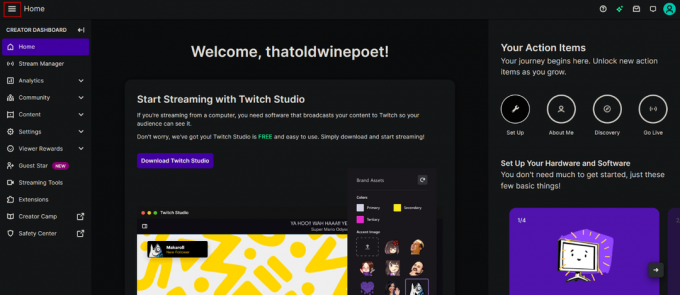
4. Натисніть на Розширення опцію з меню.
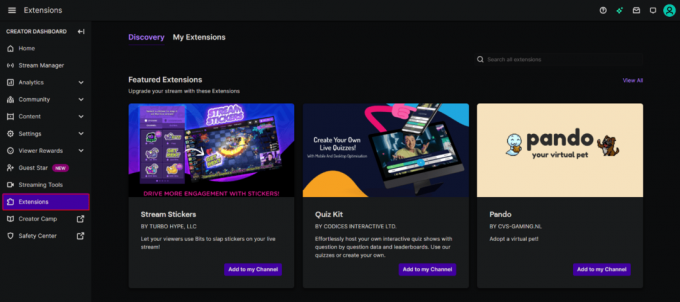
5. На вкладці виявлення переглядати для розширень з різних категорій, які ви хочете встановити.
6. Виберіть розширення та натисніть встановити.
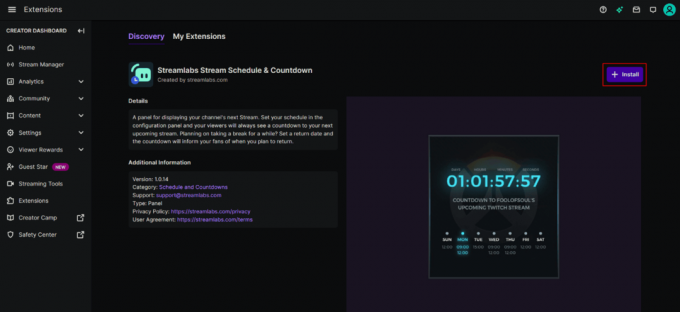
7. Налаштуйте розширення відповідно до ваших вимог.
8. Натисніть на активувати.
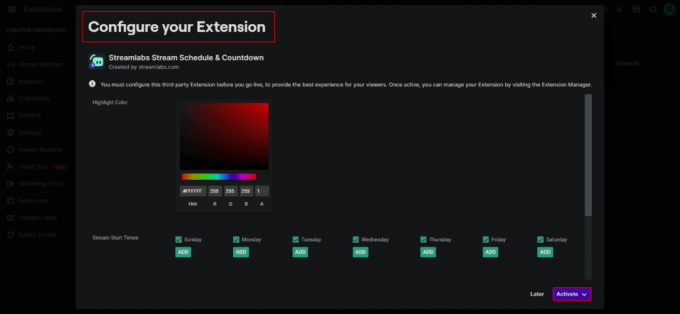
9. У спадному меню виберіть призначити відповідний слот розширення залежно від типу розширення (наприклад, Накладка 1, панель 1)
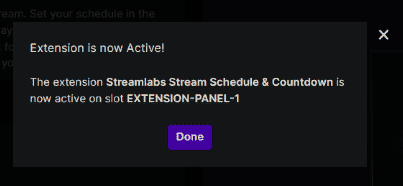
10. Коли ви призначите слот, розширення з’явиться.
Незважаючи на те, що Twitch є надійною, надійною та популярною серверною платформою для геймерів, трансляторів і аудиторія, яка так чи інакше взаємодіє на своєму веб-сайті чи в додатку, можливі помилки та збої можливо. Ми сподіваємося, що цей посібник був корисним і ви змогли виправити проблему Розширення Twitch не працюють проблема. Повідомте нам, який метод спрацював для вас найкраще. Якщо у вас є запитання чи пропозиції, не соромтеся залишити їх у розділі коментарів нижче.
Ілон є автором технічних питань у TechCult. Він пише практичні посібники вже близько 6 років і охопив багато тем. Він любить висвітлювати теми, пов’язані з Windows, Android, а також останні хитрощі та поради.



